Verifica della versione di Linux: come ottenere informazioni sulla distribuzione e sul kernel
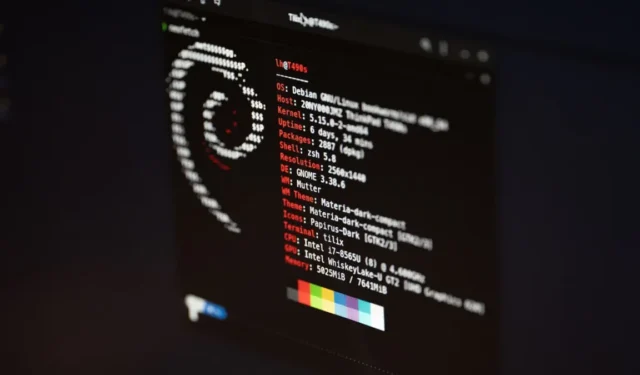
Uno dei primi passi per comprendere la tua distribuzione Linux e il tuo kernel è conoscere la versione che stanno attualmente eseguendo. Questo ti dà un’idea di quali funzionalità sono disponibili a tua disposizione e dei loro problemi che possono aiutarti durante la risoluzione dei problemi.
Questo articolo ti mostrerà come trovare la versione della tua attuale distribuzione e kernel in Linux. Inoltre, evidenzierà anche come puoi farlo anche senza la riga di comando.
Verifica della versione della tua distribuzione Linux
Il modo più rapido per controllare la versione corrente della tua distribuzione Linux è stampare il contenuto del file “/etc/os-release”. Questo è un file di configurazione di systemd che contiene informazioni sulla distribuzione in un formato facile da analizzare.
Per stampare la versione corrente della tua distribuzione, puoi eseguire il seguente comando:
cat /etc/os-release | grep ^VERSION=
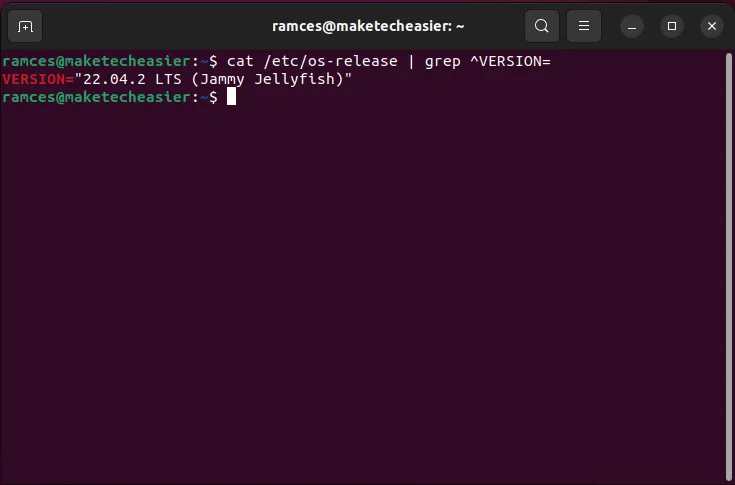
D’altra parte, puoi anche utilizzare l’utilità Linux Standards Base: lsb_releaseper stampare la versione corrente della tua distribuzione. A differenza di “/etc/os-release”, questo è uno script che non si basa su un particolare sistema di init per funzionare.
Puoi stampare la versione corrente della tua distribuzione lsb_releaseusando la sua --releaseopzione:
lsb_release --release
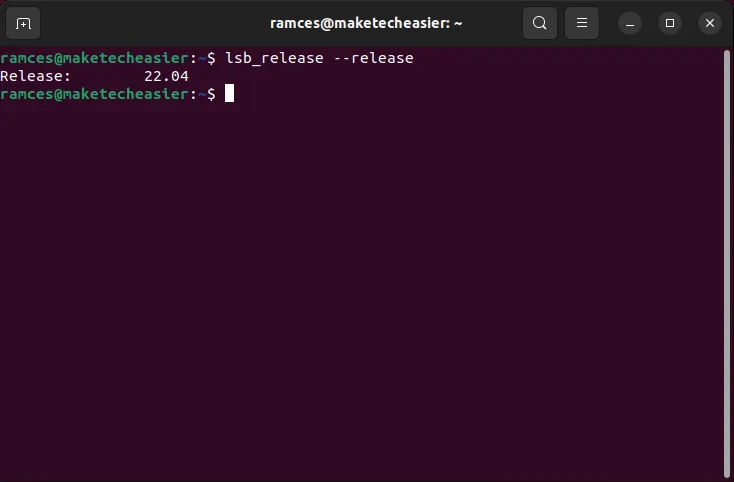
Verifica del nome della tua distribuzione Linux
Oltre a poter controllare la versione del tuo sistema, puoi anche estrarre il nome della tua distribuzione sia dal file “/etc/os-release” che dallo lsb_releasescript della shell. Questo lo rende incredibilmente utile se vuoi scrivere uno script che funzioni su tutti i tipi di macchine Linux.
Per trovare il nome della tua distribuzione Linux nel file “/etc/os-release”, cambia il valore del comando grep da ^VERSION=a ^NAME=:
cat /etc/os-release | grep ^NAME=
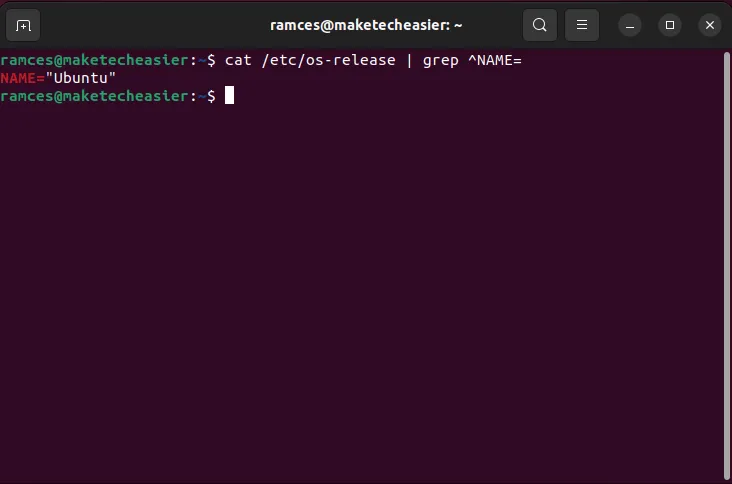
Nel frattempo, puoi usare l’ -iopzione per stampare il nome della tua distribuzione usando lsb_release:
lsb_release -i
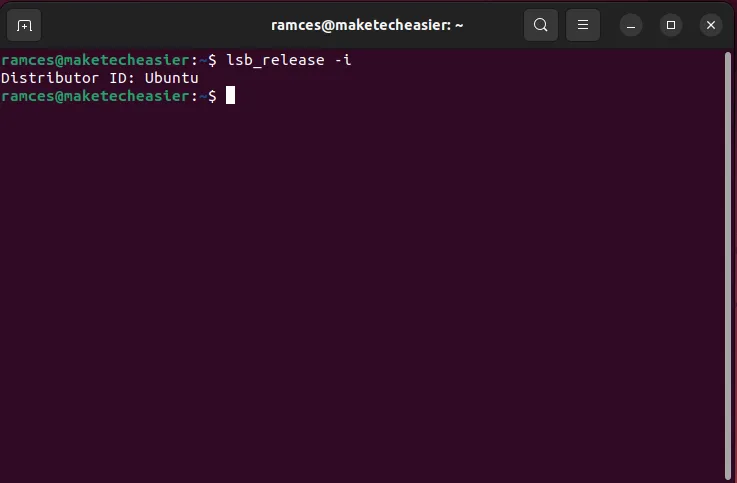
Verifica della versione del kernel Linux utilizzando hostnamectl
Il kernel Linux è il collegamento tra i programmi che esegui e l’hardware che possiedi. Ciò significa che la tua distribuzione non rileverà il tuo hardware se il tuo kernel è abbastanza vecchio da non avere un’interfaccia per esso. Pertanto, conoscere la versione del kernel è un passaggio fondamentale per la risoluzione dei problemi specifici dell’hardware in Linux.
Uno dei modi più rapidi per verificare la versione del kernel è tramite hostnamectl. Questa è un’utilità di sistema che puoi trovare oggi nelle moderne distribuzioni Linux.
Per verificare la versione corrente del kernel, eseguire il seguente comando:
hostnamectl | grep Kernel
Questo stamperà una stringa di numeri che rappresentano una versione specifica e un numero di revisione per il tuo kernel. Nel mio caso, attualmente sto eseguendo la versione 5.19.0 con la 43a patch del kernel generico di Ubuntu.
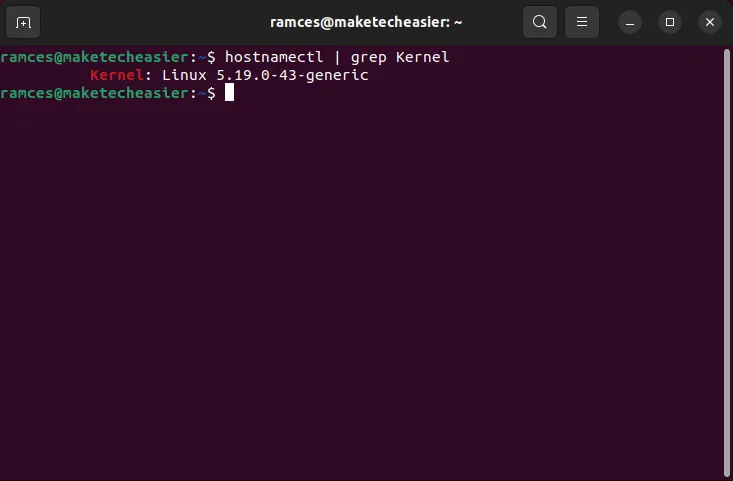
Verifica della versione del tuo kernel usando /proc/version
Oltre a hostnamectl, puoi anche estrarre la versione corrente del kernel leggendo il file “/proc/version” e tramite l’utilità uname.
Per leggere il file “/proc/version”, puoi eseguire quanto segue:
cat /proc/version
Il file “/proc/version” stamperà una descrizione più dettagliata del tuo kernel. La prima parentesi mostra la macchina che ha compilato il kernel mentre le ultime due mostrano la versione degli strumenti che ha utilizzato.
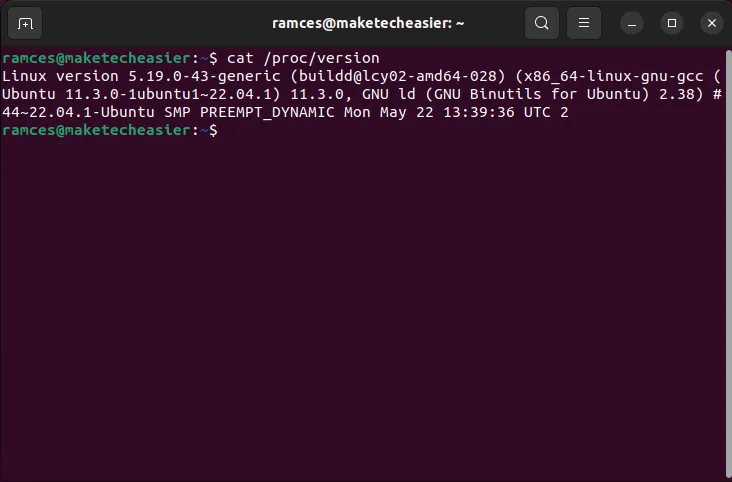
Verifica della versione del tuo kernel usando uname
Nel frattempo, l’utilità uname è un programma UNIX standard disponibile in quasi tutte le distribuzioni Linux. Per stampare la versione del kernel del tuo sistema usando uname, eseguilo con il -rflag:
uname -r
A differenza di “/proc/version”, uname fornisce solo il numero di versione del kernel Linux. Questo può essere utile se vuoi un modo semplice per stampare la versione del kernel senza strumenti aggiuntivi.
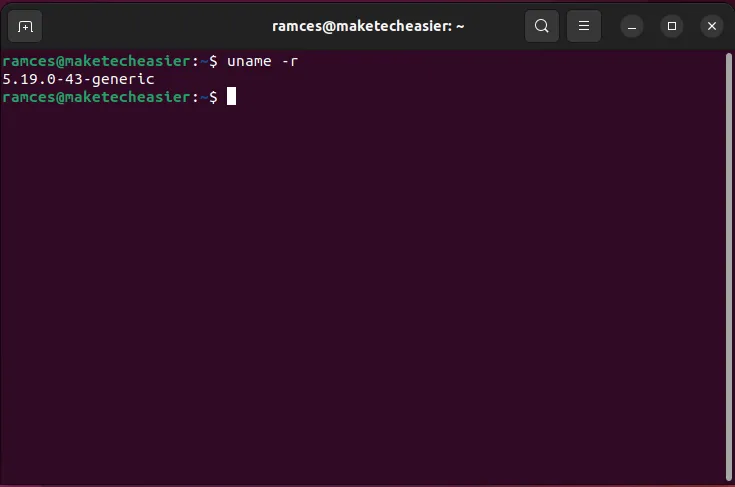
Verifica della versione della distribuzione e del kernel senza riga di comando
La maggior parte dei pacchetti desktop oggi, su più distribuzioni, fornisce utilità di informazioni di sistema a cui è possibile accedere senza toccare il terminale. Li troverai spesso nella finestra delle impostazioni del tuo ambiente o all’interno della pagina “Informazioni” del tuo sistema.
KDE Plasma
Puoi trovare la versione della distribuzione e del kernel in “Impostazioni -> Impostazioni di sistema -> Informazioni”. La versione corrente della tua distribuzione si trova in cima al pannello e la tua versione corrente del kernel nella categoria “Software”.
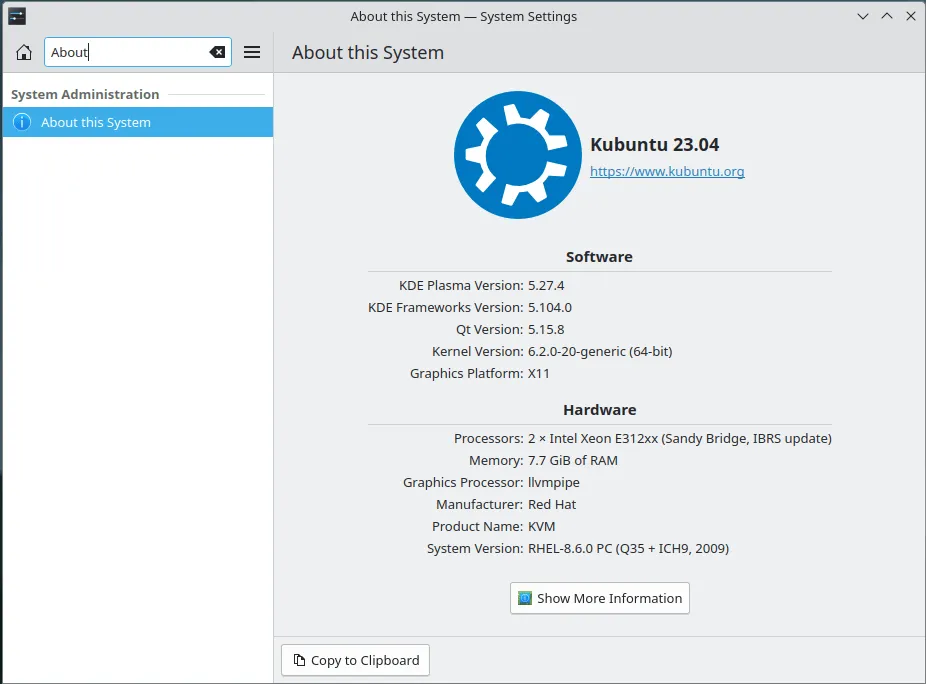
XFCE
Per XFCE, apri la voce di menu “Informazioni su Xfce”. Puoi trovare la versione corrente della tua distribuzione nella variabile “Nome sistema operativo” e la versione del tuo kernel nella variabile “Versione kernel”.
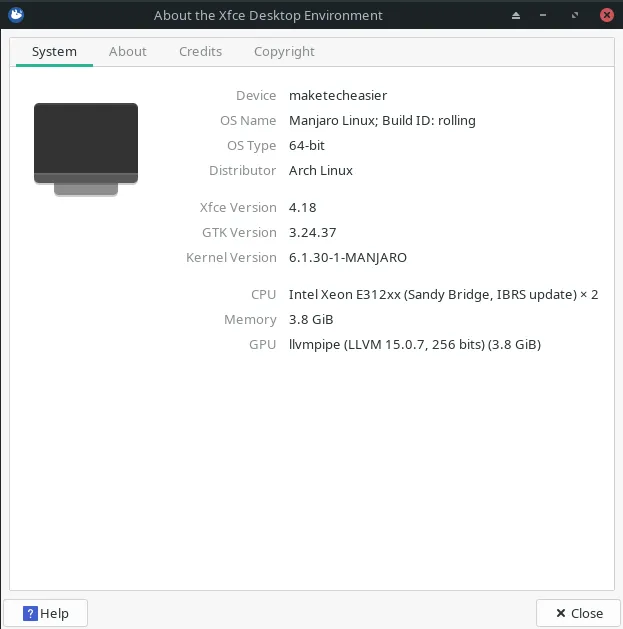
COMPAGNO
Per controllare la tua versione di Linux in MATE, vai su “Applicazioni -> Strumenti di sistema -> MATE System Monitor”.
Nella scheda “Sistema”, vedrai la versione della tua distribuzione e la versione corrente del tuo kernel sotto il nome host del tuo sistema.
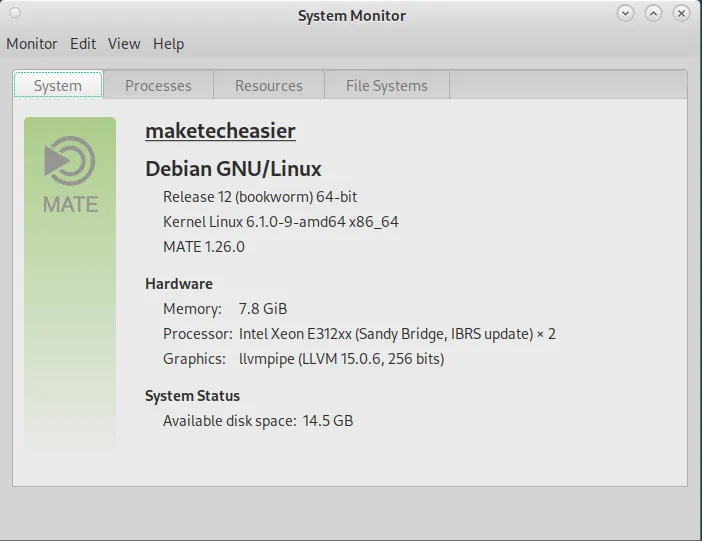
Conclusione
Sapere come ottenere la versione corrente della distribuzione e del kernel è solo il primo passo per immergersi nelle viscere di Linux e dei sistemi operativi simili a UNIX.
Credito immagine: Lukas tramite Unsplash . Tutte le modifiche e gli screenshot di Ramces Red.



Lascia un commento